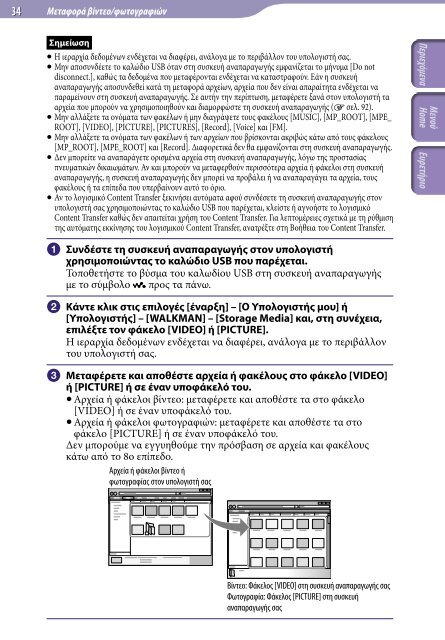Sony NWZ-E444 - NWZ-E444 Istruzioni per l'uso Greco
Sony NWZ-E444 - NWZ-E444 Istruzioni per l'uso Greco
Sony NWZ-E444 - NWZ-E444 Istruzioni per l'uso Greco
You also want an ePaper? Increase the reach of your titles
YUMPU automatically turns print PDFs into web optimized ePapers that Google loves.
34 Μεταφορά βίντεο/φωτογραφιών<br />
Σημείωση<br />
Η ιεραρχία δεδομένων ενδέχεται να διαφέρει, ανάλογα με το περιβάλλον του υπολογιστή σας.<br />
Μην αποσυνδέετε το καλώδιο USB όταν στη συσκευή αναπαραγωγής εμφανίζεται το μήνυμα [Do not<br />
disconnect.], καθώς τα δεδομένα που μεταφέρονται ενδέχεται να καταστραφούν. Εάν η συσκευή<br />
αναπαραγωγής αποσυνδεθεί κατά τη μεταφορά αρχείων, αρχεία που δεν είναι απαραίτητα ενδέχεται να<br />
παραμείνουν στη συσκευή αναπαραγωγής. Σε αυτήν την περίπτωση, μεταφέρετε ξανά στον υπολογιστή τα<br />
αρχεία που μπορούν να χρησιμοποιηθούν και διαμορφώστε τη συσκευή αναπαραγωγής ( σελ. 92).<br />
Μην αλλάξετε τα ονόματα των φακέλων ή μην διαγράψετε τους φακέλους [MUSIC], [MP_ROOT], [MPE_<br />
ROOT], [VIDEO], [PICTURE], [PICTURES], [Record], [Voice] και [FM].<br />
Μην αλλάξετε τα ονόματα των φακέλων ή των αρχείων που βρίσκονται ακριβώς κάτω από τους φάκελους<br />
[MP_ROOT], [MPE_ROOT] και [Record]. Διαφορετικά δεν θα εμφανίζονται στη συσκευή αναπαραγωγής.<br />
Δεν μπορείτε να αναπαράγετε ορισμένα αρχεία στη συσκευή αναπαραγωγής, λόγω της προστασίας<br />
πνευματικών δικαιωμάτων. Αν και μπορούν να μεταφερθούν περισσότερα αρχεία ή φάκελοι στη συσκευή<br />
αναπαραγωγής, η συσκευή αναπαραγωγής δεν μπορεί να προβάλει ή να αναπαραγάγει τα αρχεία, τους<br />
φακέλους ή τα επίπεδα που υπερβαίνουν αυτό το όριο.<br />
Αν το λογισμικό Content Transfer ξεκινήσει αυτόματα αφού συνδέσετε τη συσκευή αναπαραγωγής στον<br />
υπολογιστή σας χρησιμοποιώντας το καλώδιο USB που παρέχεται, κλείστε ή αγνοήστε το λογισμικό<br />
Content Transfer καθώς δεν απαιτείται χρήση του Content Transfer. Για λεπτομέρειες σχετικά με τη ρύθμιση<br />
της αυτόματης εκκίνησης του λογισμικού Content Transfer, ανατρέξτε στη Βοήθεια του Content Transfer.<br />
Συνδέστε τη συσκευή αναπαραγωγής στον υπολογιστή<br />
χρησιμοποιώντας το καλώδιο USB που παρέχεται.<br />
Τοποθετήστε το βύσμα του καλωδίου USB στη συσκευή αναπαραγωγής<br />
με το σύμβολο προς τα πάνω.<br />
Κάντε κλικ στις επιλογές [έναρξη] – [Ο Υπολογιστής μου] ή<br />
[Υπολογιστής] – [WALKMAN] – [Storage Media] και, στη συνέχεια,<br />
επιλέξτε τον φάκελο [VIDEO] ή [PICTURE].<br />
Η ιεραρχία δεδομένων ενδέχεται να διαφέρει, ανάλογα με το περιβάλλον<br />
του υπολογιστή σας.<br />
Μεταφέρετε και αποθέστε αρχεία ή φακέλους στο φάκελο [VIDEO]<br />
ή [PICTURE] ή σε έναν υποφάκελό του.<br />
Αρχεία ή φάκελοι βίντεο: μεταφέρετε και αποθέστε τα στο φάκελο<br />
[VIDEO] ή σε έναν υποφάκελό του.<br />
Αρχεία ή φάκελοι φωτογραφιών: μεταφέρετε και αποθέστε τα στο<br />
φάκελο [PICTURE] ή σε έναν υποφάκελό του.<br />
Δεν μπορούμε να εγγυηθούμε την πρόσβαση σε αρχεία και φακέλους<br />
κάτω από το 8ο επίπεδο.<br />
Αρχεία ή φάκελοι βίντεο ή<br />
φωτογραφίας στον υπολογιστή σας<br />
Βίντεο: Φάκελος [VIDEO] στη συσκευή αναπαραγωγής σας<br />
Φωτογραφία: Φάκελος [PICTURE] στη συσκευή<br />
αναπαραγωγής σας